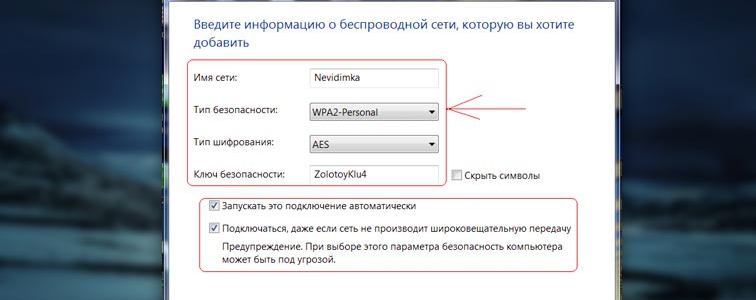Схема подключения витой пары 8 проводов под интернет
Содержание:
- Что собой представляет витая пара
- Что понадобится для обжимки
- Самообжимающийся коннектор
- Как правильно обжать интернет кабель в домашних условиях
- Категории кабеля витая пара (скорость передачи данных).
- Обжим витой пары в коннекторе
- Обжим ethernet-кабеля
- Обжим коннектора без пресс-клещей
- Провод, разъем и кримпер
- Как проверить качество обжима интернет-кабеля?
- Обжим без инструмента
- Виды кабелей для интернета
- Какие схемы обжима могут применяться
- Как отремонтировать или поменять штекер на сетевом кабеле
- Обжим кабеля с прямым подключением
- Высота размещения
Что собой представляет витая пара
Название витой пары обусловлено тем, что кабель имеет 8 медных проводников, скрученных парами, имеющих разные цвета.
Скручивание осуществляется с целью снижения степени влияния внешних электромагнитных помех и взаимных наводок в процессе передачи сигналов.
При помощи витой пары можно создать соединение со скоростью передачи данных до 1 ГБ в секунду. Для создания высокоскоростной сети необходимо иметь кабель с 8 проводами, то есть 4 витые пары. По данной причине рекомендуется обжимать все 8 проводов. Но имеются также кабели, предусмотренные на 4 жилы.
Watch this video on YouTube
Что понадобится для обжимки
- Для заделки витой пары профессионалы рекомендуют использовать следующие инструменты:
- Кримпер. Это специальные клещи, служащие для обжимки разъемов RJ-45 и/или RJ-11. Процесс обжима довольно прост: подготовленный конец витой пары вставляется в коннектор, который помещается в соответствующее гнездо клешей, после чего сжимаются ручки инструмента, в результате производится опрессовка до характерного щелчка.
При выборе кримпера следует обращать внимание на следующие моменты:
- Инструмент должен быть достаточно массивным. Легкие клещи, как правило, не обладают достаточной прочностью и быстро выходят из строя. С другой стороны, тяжелый инструмент будет вызывать быструю усталость.
- Половинки пресса клещей не должны быть искривлены (смещены) относительно друг друга. Малейшее смещение приводит к поломке коннектора при обжиме.
- Эргономичность, инструмент должен быть удобен.
Стриппер – универсальный инструмент для «разделки» витой пары (обрезка, снятие изоляции и т.д.). Безусловно, отформовку конца кабеля можно выполнить при помощи монтажного ножа, но стриппер для этой цели более удобен.
Преимущество данного инструмента заключается в том, что при снятии внешней изоляции не повреждается покрытие проводов
Обратим внимание, что стриппером не допускается разделка FTP кабеля (имеющего фольгированный экран, то есть, экранированного)
Тестер для витой пары. При помощи данного устройства можно выявить как проблему с кабелем (обрыв, замыкание) так и неправильное обжатие. Существуют приборы с расширенной функциональностью, они позволяют измерять скорость в сегменте ЛВС, уровень затухания и т.д.
Как правило, простые модели с минимальным набором функций состоят из двух блоков: основного и удаленного, принятое обозначение на английском master и remote, соответственно. На каждом блоке установлены светодиоды, пронумерованные от 1 до 8 и заземляющий провод G.
Тестирование производится следующим образом:
- К основному и удаленному модулю подключается тестируемый кабель.
- Если проводник цел, соответствующий индикатор зажигается зеленым, при обрыве светодиоды не зажигаются, в том случае, когда перепутаны пары или имеет место КЗ, отображается красный цвет. Некоторые устройства помимо световой индикации могут подавать и тональные сигналы.
- Инструмент для кросс обжима, используется при подключении розеток, патч-панелей и т.д. Для обжимки кабеля он не используется, мы его привели потому, что он входит в стандартные наборы для разделки витой пары.
Собственно, для обжима будет достаточно универсальных клещей, но снятие изоляции более удобно выполнять стриппером, а для тестирования правильности разводки использовать тестер. В сети интернет можно встретить описание, как выполнять обжимку коннекторов при помощи плоской отвертки.
Это действительно возможно в качестве крайней меры, когда кримпера нет под рукой. Качество такого соединения будет ненадежным, поэтому при первой возможности необходимо пережать кабель, используя клещи.
Самообжимающийся коннектор
Уже не первый год на отечественном рынке в продаже присутствуют коннекторы, которые для подключения не предусматривают использования специальных инструментов. Да, чем-то снять верхнюю оплётку и обрезать провод придётся.
Ярким примером профессионального самообжимающегося коннектора выступает продукция компании Nicomax. Но их изделия стоят по несколько сотен рулей. Подходят для профессиональной сферы, но никак не для домашнего применения.
Дома можно задействовать аналогичные, но более бюджетные решения. К примеру, от компании СУПР. Это российский производитель, предлагающий собственные самообжимные коннекторы. Они ещё называются безинструментальными.
Корпус такого коннектора состоит из 2 частей. Это шарнирно открывающиеся половинки. С тыльной стороны крышек выполнены специальные матрицы-выступы. Они просаживают провода на контакты.
В центре находится модуль коммутации. Здесь имеются каналы-пазы, когда укладывается проводка обжимаемого кабеля. Каждая сторона такого модуля рассчитана на 4 провода. Чтобы мастеру было проще работать, тут даже предусмотрены цветовые подсказки. То есть даже новичок поймёт, проводок какого цвета в какой канал нужно уложить. Допустить ошибку действительно очень сложно.
Также каждая створка оснащается интегрированными половинками защитных колпачков. Когда узел собирается, часть кабеля оказывается внутри коннектора. Тем самым обеспечивается надёжная защита от возможного перелома.
Исходя из изложенной информации, можно заметить, что тут используется прямо противоположный принцип обжимки Интернет-кабеля. Ножки контактов расположены неподвижно внутри модуля коммутации. А матрицы, находящиеся на крышках, просаживают проводки ножек, чтобы обеспечить прорез изоляции и надёжную коммутацию элементов.
Чтобы выполнить сборку коннектора, стоит придерживаться следующей инструкции:
- зачистить Интернет-кабель своего провайдера от имеющейся оплётки;
- расплетите витые пары, выпрямите все проводки;
- составлять так называемый пакет на следующем этапе не нужно;
- открываются крышки коннектора;
- провода не нужно вставлять, просовывать;
- их необходимо завести сверху в соответствующие цветные пазы блока коммутации;
- поскольку в каждом гнезде имеется свой отдельный фиксатор, после установки провода выскакивать самопроизвольно не будут;
- уложив провода, закройте две половинки корпуса;
- прижмите их друг друга;
- прижимая части корпуса коннектора, дождитесь щелчка;
- это означает, что зажим прошёл успешно, кабель зафиксирован;
- при этом матрицы надвигают проводки к неподвижным ножкам контактов.
Всё, коннектор сделан, его можно проверять и запускать в работу.
Как правильно обжать интернет кабель в домашних условиях
При помощи двух ножей на кримпере можно обрезать кабель на нужную длину. Затем снять 2 см внешней изоляции с обоих концов кабеля при помощи ножа и выемки на кримпере, находящихся около ручек инструмента. В домашних условиях это можно сделать стриппером или острым ножом, но только аккуратно, чтобы не повредить изоляцию жил.
Раскручивают витые пары, чтобы получилось 8 отдельных жил. Выкладывают в ряд, согласно цветовой схеме распиновки витой пары 8 проводов. Необходимо, чтобы концы жил находились все на одной линии, один не был длиннее другого. От этого зависит качество обжима. Если какая-то жила оказалась длиннее, ее следует обрезать до уровня других.
Коннектор переворачивают защелкой вниз, затем все жилы вставляются в разъем по желобкам до упора, соблюдая распиновку. Внешняя изоляция кабеля должна оказаться в корпусе коннектора, если этого не произошло, нужно обрезать концы покороче.
Вставляют коннектор с кабелем в гнездо кримпера с надписью 8Р. Сильно, но плавно сжать ручки до щелчка. Если есть под рукой инструмент, эта процедура довольно проста, но если клещей нет, то можно обойтись плоской отверткой. Для этого нужно поставить жало отвертки на контакт коннектора и надавить, пока он не прорежет изоляцию жилы своими зубцами. Проделать это с каждым из восьми контактов.
Затем следует продавить еще и центральную часть корпуса разъема — выемка на коннекторе возле входа кабеля, для фиксации. Если с первого раза не получилось, можно срезать неудавшийся разъем и сделать заново.
Проверяют качество работы с помощью мультиметра. Для этого нужно поставить на приборе режим «сопротивление». Для проверки прибора замкнуть два щупа между собой, должно показать сопротивление 0 – значит есть контакт.
Затем один щуп поставить на контакт с одного края кабеля, а другой щуп на соответствующий по цвету контакт с другого края. Если показывает 0, следовательно, связь есть, все нормально. Если показывает 1 или около того, значит зубцы не пробились сквозь изоляцию, следует либо еще раз продавить контакты, либо срезать и сделать заново.
Можно другим способом проверить качество обжимки витой пары 8 жил. Последовательность проводов прозвонить специальным сетевым тестером. Как им пользоваться, написано в прилагаемой инструкции. А также можно подключить готовый патч-корд к оборудованию и проверить, все ли пакеты доходят.
Категории кабеля витая пара (скорость передачи данных).
В основу определения категории витой пары положен максимально пропускаемый частотный диапазон. Это обусловлено количеством витков на одну единицу длины кабеля. То бишь, чем выше категория, тем больше пропускаемый частотный диапазон в следствии увеличения витков каждой витой пары. Категории витой пары описывается в международных и отечественных стандартах.

Категории (сокращенно CAT) витой пары определяют расчетную скорость передачи данных. Кроме этого кабель LAN еще разделяют на классы и при построении структурированной кабельной системы их тоже учитывают. Следует помнить, что витая пара более высокого класса поддерживает технические возможности низшего класса. А вот витая пара по классу ниже не поддерживает технические приложения высшего класса. Чем выше класс тем лучше передаточные характеристики и выше предельная частота работы кабельной линии.
- CAT1 (частотная полоса — 0,1 МГц). Имеет одну пару и используется для передачи голоса и цифровых данных при участии модема. Это стандартный телефонный кабель, который в свое время использовался в «скрученном» виде в США, а в России применяется и сейчас без скруток. Не подходит для современных систем и имеет большое влияние помех.
- CAT2 (частотная полоса — 1 МГц). Имеет две пары проводников и уже изжил себя. Иногда применяется при построении телефонных сетей. Ранее встречался в сетях Arcnet и Token Ring. Обладает скоростью передачи данных до 4 Мбит/с. Не годиться для построения современных сетей.
- CAT3 (частотная полоса — 16 МГц. Класс «С»). Встречается 2-х парный и 4-х парный тип витой пары. Применяется не только для создания телефонных, но и локальных сетей на базе 10BASE-T. Поддерживает скорость передачи данных от 10 до 100 Мбит/с по технологии 100BASE-T4 протяженностью не более 100 метров. В отличии от CAT1 и CAT2 поддерживает стандарт IEEE 802.3.
- CAT4 (частотная полоса — 20 МГц). В свое время этот 4-х парный кабель использовался в технологии 10BASE-T и 100BASE-T4. Возможна скорость передачи данных до 16 Мбит/с. В наши дни не используется.
- CAT5 (частотная полоса — 100 МГц. Класс «D»). Кабель применялся для создания телефонных линий и построения локальных сетей 100BASE-TX, а также в Ethernet (LAN). Поддерживает скорость передачи данных до 100 Мбит/с.
- CAT5e (частотная полоса 125 МГц). Это усовершенствованная витая пара пятой категории. При использовании 2-х пар поддерживает скорость передачи данных до 100 Мбит/с и до 1000 Мбит/с в 4-х парном кабеле. Как правило, используется 4-х парный кабель для построения локальной компьютерной сети. Это самый распространенный тип витой пары.
- CAT6 (частотная полоса 250 МГц. Класс «E»). Это распространенный тип кабеля, который применяется в сетях Fast Ethernet и Gigabit Ethernet. В структуре кабеля четыре пары проводников. Поддерживает высокую скорость передачи данных до до 10 Гбит/с протяженностью не более 55 метров.
- CAT6a (частотная полоса 500 МГц. Класс «EA»). Структура кабеля состоит из четырех пар проводников. Он используется в сетях Gigabit Ethernet и поддерживает скорость до 10 Гбит/с на расстоянии до 100 метров.
- CAT7 (частотная полоса 600 — 700 МГц. Класс «F»). Поддерживает скорость передачи данных до 10 Гбит/с. Структура кабеля имеет общий внешний экран и фольгированную защиту каждой пары. По типу относиться к S/FTP (ScreenedFullyShieldedTwistedPair).
- CAT7a (частотная полоса 1000 -1200 МГц. Класс «FA»). Скорость витой пары доходит до 40 Гбит/с на расстоянии до 50 метров и до 100 Гбит/с протяженностью до 15 метров.
На просторах интернет мне попалось хорошее видео по теме, предлагаю вам его посмотреть.
Для того чтобы сетевой кабель служил долго следует соблюдать правила монтажа. Например, при прокладке нужно следить за целостностью кабеля по всей его длине и не допускать растяжений и изгибов потому, что это может нарушить структуру экрана, что приведет к низкой устойчивости кабеля к электромагнитным помехам. Дренажный провод кабеля должен быть соединен с экраном разъема.
Кроме этого при монтаже нельзя допускать изгибов более восьми внешних диаметров кабеля. Слишком сильный изгиб может повредить фольгированный экран, что заметно ухудшит свойства кабеля и снизит скорость связи внутри сети. Пока!
Обжим витой пары в коннекторе
Чтобы обжать концы на коннекторе применяются специальные клещи, которые могут стоить от 6 до 10 долларов, в зависимости от фирмы производителя. При применении подобного инструмента получаются качественные контакты, хотя это можно сделать с помощью кусачек и отвертки.
Для начала с кабеля нужно снять защитную изоляцию, на расстоянии 7-8 см от конца кабеля. В кабеле имеется четыре пары проводов разной расцветки, скрученных попарно. Встречаются кабели, где имеется тонкая экранирующая оплетка. Она не понадобится, поэтому ее можно просто отогнуть в сторону. Все пары раскручиваются, а провода выравниваются, разводятся в стороны и выкладываются по схеме «В».
Разведенные провода зажимаются между большим и указательным пальцами. При этому, нужно контролировать, чтобы провода были ровными и плотно прижаты один к другому. Если провода имеют разную длину, то их можно выровнять кусачками, оставив в общем 10-12 мм длины. Если взять коннектор и примерить, то изоляция проводов должна начинаться несколько выше защелки.
Это тоже можно увидеть на фото. После этого, подготовленные провода заводятся в коннектор.
Очень важно, чтобы каждый провод попал в специальную дорожку, при этом каждый провод должен упереться в край коннектора. Придерживая кабель в таком положении, его вставляют в клещи
Обжимают кабель плавным, осторожным движением до тех пор, пока ручки клещей не сойдутся вместе. Если все подготовленные операции произведены правильно, то никаких проблем не должно быть. Если чувствуется, что необходимо дополнительное усилие, то желательно процесс обжима приостановить и опять все проверить. Главное, чтобы коннектор занял правильное положение. После проверки и корректировки обжим продолжают.
В процессе обжима клещи выдвигают проводники к микроножам, которые продавливают изоляцию и устанавливают контакт с проводником.
В результате получается надежное соединение с прекрасным контактом. Если с первого раза не получилось, процесс обжима нужно повторить. Для этого, провода с “джеком” отрезаются, зачищаются, берется новый «джек» и процесс повторяется. Главное, запастись «джеками», потому как с первого раза вряд ли получится.
Обжим ethernet-кабеля
Обжим коннектора без пресс-клещей
Если у вас нет инструмента для обжима разъёма RJ-45, не отчаивайтесь. Пара прямых рук и простая отвёртка все сделают по высшему разряду. Не стоит скрывать, что работа без пресс-клещей продлится значительно дольше и есть вероятность, что с первого раза мы не сможем правильно обжать провод, но попробовав, мы ничего не потеряем.
Алгоритм действий схож с тем, что описан выше: мы оголяем кабель, сверяем длину проводков и коннектора, выравниваем и подрезаем жилы. Распределив согласно схеме цветные провода, мы помещаем их внутри разъёма RJ-45 так, чтобы часть изоляции витой пары попадала в коннектор. Здесь, пожалуй, начинается самое интересное. Убедитесь, что порядок расположения жил не нарушен и они вплотную сидят по направляющим каналам. Следующий наш шаг — мы придавливаем планку зажима коннектора отвёрткой. Полдела сделано! Осталось вдавить контакты разъёма RJ-45 в изоляцию жил сетевого провода. Рассчитывая силу, один за другим продавливаем провода планки зажима и «топим» их в оплётке цветных жил. Если получилось объединить контакты коннектора и жилы интернет-кабеля в сплошную линию, то работа выполнена успешно. Вот так просто, без специализированного инструмента и в домашних условиях можно качественно обжать витую пару.
Провод, разъем и кримпер
Для безопасности необходимо надежное соединение. Это устранит возможность повреждений электричеством и не нарушит связь. Коннекторы фиксируют кримперами. Каждый коннектор предназначен для своего сечения провода.
Перед началом проведения работ нужно просчитать, какое количество провода необходимо. Расстояние между оборудованием не должно быть больше 100 метров.
Одним из самых распространенных кабелей стал витая пара. Он квалифицируется по разной степени защиты: заземленный медный или алюминиевый. Количество жил у такого кабеля может быть 8, его называют 4 пары, или четырехжильный – 2 пары.
От качества кабеля зависит частота передачи данных. Этот показатель называется CAT. Чем он выше, тем лучше скорость передачи.
Для работы с кабелем необходим специальный разъем RG-45. Во время работы нужно правильно соединить проводники, чтобы связь была налажена.
Кримпер – это специальный инструмент для обжима сетевого кабеля. Он помогает соединить две части провода без распайки.
Где используется витая пара, для чего нужен обжим
Процесс предполагает установку на конце сетевого кабеля специального разъема. Он необходим для соединения кабеля и любого устройства, например, компьютера, телефона, модема. Контакты в сети должны быть правильно подсоединены, это обеспечит хорошие условия для работы устройств.
Как проверить качество обжима интернет-кабеля?
Итак, коннекторы на LAN-кабеле установлены. Как теперь можно убедиться в надежности создаваемого соединения?
Существует несколько способов.
- Самый простой – это подключение LAN кабеля непосредственно на место его предназначения. То есть если после коммутации устройств все стало работать штатно, то можно поздравить мастера с успешным завершением монтажа.
- Профессионалы оценивают качество обжима и состояние проложенных линий связи с помощью специальных приборов – LAN-тестеров.
Эти приборы обычно состоят из двух блоков, то есть можно проверить кабель, противоположные коннекторы которого разнесены по разным помещениям. Еще проще, конечно, проверить с его помощью патч-корд.
Один из примеров LAN-тестера
И в основном, и в дополнительном выносном блоке имеются порты для подключения коннекторов. После коммутации кабеля включается питание, и прибор начинает сканировать каждый провод, о чем сигнализируют световые пронумерованные индикаторы. Если на линии имеется обрыв, то сразу заметно, какой из проводов неисправен. Или, для нашего случая, какой контакт коннектора некачественно обжат.
LAN-тестер – привилегия профессионалов, а в домашних условиях можно попробовать воспользоваться обычным мультиметром. Его устанавливают на прозвон (со звуковой индикацией) или же на минимальное сопротивление, например, 200 Ом. А затем проверяют каждый провод одного цвета на двух расположенных рядом коннекторах интернет-кабеля.
Прозвон проводов интернет-кабеля после обжима коннекторов
Много времени подобная ревизия не займет. Правда, щупы тестера должны быть тонкими, чтобы точно попадать на конкретные одноименные контакты коннекторов. Это решается или их подточкой, или временной установкой тонких наконечников из проволоки.
Если какой-то провод не звонится (из значимых для конкретного соединения), то придется переделывать.
А как прозвонить интернет-кабель мультиметром, если коннекторы удалены друг о друга (например, в разных помещениях). Тоже ничего особо сложного.
Если посмотреть на принципиальную схему устройства портов коммутирующих устройств, то там видна индукционная катушка, связывающая провода одной пары (например, зеленый – бело-зеленый). То есть между ними обязательно должна быть проводимость.
Примерная схема устройства портов для коммутации устройств LAN –кабелем
Значит, можно вставить один коннектор в порт любого из устройств (лучше это делать при выключенном приборе), а затем на втором коннекторе проверить проводимость линии. Обычно для домашних линий (до 100 мегабит) достаточно протестировать всего две пары. Проверить сопротивление между оранжевым и бело-оранжевым, зеленым и бело-зеленым.
Сопротивление конечно, будет (исчисляемое единицами Ом), и зависит оно в большей мере от длины кабеля
Но что важно – у обеих пар оно должно быть примерно одинаковым. Если же разница велика, или сопротивление очень большое, и тем более если линия вообще не прозванивается – следует искать брак в выполненной работе и переделывать заново
Подробнее о такой проверке рассказывается в размещенном ниже видео:
Обжим без инструмента
Выполнить обжим 8-жильной витой пары можно без специальных инструментов, а только при помощи следующих имеющихся в любом доме предметов:
- с помощью обычной отвертки выполняется обжим коннектора RJ 45;
- ножом можно выполнить зачистку витой пары на несколько сантиметров;
- кусачки для подравнивания проводов. Можно использовать кусачки на плоскогубцах или ножницы.
Выполняется процедура двумя способами:
- прямой обжим витой пары предполагает способы T568A и T568B, когда обжим витой пары выполняется аналогично с обоих концов кабеля;
- также обжать провод можно по перекрестной схеме, он используется для соединения двух компьютеров без роутера.
Последовательность обжимки такова:
- зачистить кабель при помощи ножа;
- расправить проводки и вставить их согласно выбранным цветам так, чтобы они не переплетались;
- кусачками подрежьте проводки и оставьте примерно 1 см;
- проверьте правильность раскладки по схеме и вставьте их в коннектор, который необходимо держать защелкой от себя;
- вставьте проводки до упора, чтобы они уперлись в переднюю стенку коннектора;
- при помощи отвертки выполните обжим, то есть по очереди вдавливайте контакты с силой. Контакты должны немного быть вдавленными в корпус коннектора;
- защелкните фиксатор шнура, вдавив его внутрь и прижав внешнюю изоляцию;
- выполните аналогичные действия с другой стороны, после чего процедура обжима кабеля считается завершенной.
Итак, обжим кабеля для интернета на 8 или 4 жилы можно сделать самостоятельно в домашних условиях. Основная задача состоит в правильном подсоединении проводов в зависимости от категории кабеля, после чего выполняется обжим при помощи отвертки или специальных клещей.
Watch this video on YouTube
Читайте далее:
Как подключить сетевую интернет розетку RJ-45 — схема распиновки
Схема распиновки USB кабеля по цветам
Пресс клещи для обжима наконечников проводов
Способы соединения провода СИП с разными кабелями
Как подключить и настроить интернет на телевизоре?
Виды кабелей для интернета
В перечне основных видов сетевых кабелей:
- коаксиальный;
- оптоволоконный;
- витая пара.
Конструкция провода коаксиального включает проводник с плотным изоляционным покрытием, оплетку из меди либо алюминия, внешний изолирующий слой. Помимо подключения к сети, интернет-продукция применяется для перевода сигналов от антенн и телевизионных спутников для построения скоростных цифровых сетей (кабельное ТВ).
Отличается конфигурация разъёмов провода:
- BNC-коннектор закрепляется на концах кабеля, обеспечивает подсоединение к Т-коннектору и баррел-коннектору.
- BNC баррел-коннектор предназначен для соединения поврежденных элементов либо удлинения провода для расширения радиуса действия сети, подсоединения дополнительной электротехники.
- BNC T-коннектор является тройником, применяемым для подсоединения компьютерной техники к главной сетевой линии. В проводе 3 разъема (1 предназначен для вывода к централизованной сети, 2 разъёма необходимы для объединения локальной системы).
- BNC-терминатор сконструирован для выполнения роли заземляющей заглушки, предотвращающей распространение сигнала вне локальной линии. Разъём обязателен для стабильной работы сетевых соединений, занимающих большую площадь.
Для создания локальных линий используется сетевой кабель витая пара. Продукция включает попарно перекрученные медные проводники с изолирующим слоем. Стандартный провод состоит из 4 (8 проводников) либо из 2 пар (4 жилы). Между приборами, объединенными с помощью кабеля, должно быть по нормативам не более 100 м. Провод выпускается стандартный либо с защитой. Для работы с кабелем используется разъем типа 8P8C.
До того как выбрать кабель для интернета витая пара, необходимо определить подвид по характеристикам внешнего слоя (толщина, наличие армирования, состав). Провод UTP с пластиковым внешним слоем не защищен, выпускается без заземления. Изделия F/UTP, STP, S/FTP производятся с экранированием.
Маркировка кабеля витая пара отражает категории по цвету изолирующего слоя:
- серый (применяется во внутренних пространствах зданий);
- черный (используется для обозначения продукции с покрытием для защиты от атмосферных осадков и электромагнитных излучений, применяется для уличных конструкций);
- оранжевый оттенок используется для обозначения негорючих полимерных соединений.
Кабель оптоволоконный является усовершенствованным проводом для построения сетевых линий. Изделие состоит из пластичных стеклопластиковых световодов с защитой из пластика. Кабельная продукция отличается высокой скоростью перевода информации, устойчива к помехам на линии. Провод может соединять системы на больших расстояниях. Изделия подразделяются на одно- и многомодовые.
В оптоволокне используются разные виды разъемов (FJ, ST, MU, SC). Провода бюджетны, выглядят эстетично, однако требуют приобретения дополнительного оборудования и сложны в установке. Продукция используется для формирования масштабных сетевых систем, создания доступа к интернету на большой скорости.
Медные проводники в Ethernet-кабеле выпускаются:
- цельными;
- скрученными.
Цельные проводники прочные, надежные, долговечные, однако менее пластичные. Продукция предназначена для стационарных систем в помещениях либо укладки небольшой протяженности на внешних конструкциях.
Изделия скрученные состоят из тонких медных проволок, свитых вместе. Кабели прочные, пластичные, предназначены для размещения в рабочих пространствах, в местах с необходимостью перемещения объектов.
Какие схемы обжима могут применяться
Для того, чтобы сетевое подключение могло работать, необходимо осуществлять его таким образом, чтобы провода были расположены в строго определенной последовательности. Для того, чтобы было понятно, какая жила для чего предназначена, каждый из проводов имеет свой определенный цвет.
Существует два способа обжимки кабеля: прямой и кроссовый.
Прямое подключение (Straight)
Такой способ применяется тогда, когда возникает необходимость соединить между собой роутер и компьютер.
Этот же вариант используется в тех случаях, когда происходит работа с модемом.
Важно! Этот вариант применяется для организации связи между разнотипным оборудованием. Этот способ является наиболее распространенным
Этот способ является наиболее распространенным.
Перекрестное подключение (Cross-Over)
Второй вариант обжима носит название кроссовый или перекрестный. Его принято использовать в тех случаях, когда необходимо установить непосредственное соединение между компьютерами.
Как отремонтировать или поменять штекер на сетевом кабеле
Случается и то, что приходится заменять штекер на кабеле и чинить его. Воспользоваться можно отверткой. Сразу стоит сказать, что при некачественном обжиме будут регулярно происходить сбои и потеря сигнала, разрыв соединения. Сделать монтаж можно следующим образом:
- Снять изоляцию кабеля и раскрутить все жилы, находящиеся внутри него;
- Отмерить расстояние по всему корпусу штекера так, чтобы проводки доходили до контактов, а внешний слой изоляции кончался в самом коннекторе для большей надежности;
- Установить кабель и зафиксировать все жилки по каналам контактов;
- Зажать фиксацию и «утопить» контакты штекера в жилки.
- Проверить кабель на работоспособность.
Отпрессовка штекера специальным инструментом
Как проверить на исправность интернет кабельЕсли кабель вдруг перестал работать, то нужно разобраться с причинами этой неисправности. Вариантов тут не много:
- Жилки кабеля не касаются контактов в штекере;
- Штекер плохо контактирует со слотом сетевой платы;
- Произошел внутренний разрыв кабеля.
Вторую причину рассматривать долго и не нужно, так как она не связана с неисправностью кабеля. Гораздо больший интерес представляют первый и третий случаи. Самая главная проверка — мультиметром или тестером, то есть прозвон. Также прозвонить можно и каждый отдельный проводок. Делается это следующим образом. Один щуп прибора устанавливается на одну часть кабеля, а другой на — на вторую. Поочередно происходит подача напряжения на каждую жилку. Неисправность, если она заключалась в разрыве, тот час же будет найдена. Если с кабелем все нормально, то, скорее всего, отошли контакты в самом штекере. Собрать его заново или купить новый и выполнить зажим можно любым из способов, описанным выше.
Продвинутые обжимные клещи
Тепеь понятно, как правильно соединить интернет кабель, как его зафиксировать в штекере коннектора. Сделать это достаточно просто, используя при этом даже не специальные приборы, а простые плоскогубцы или отвертку. Чинить проблемные провода лучше с использованием мультиметра.
Обжим кабеля с прямым подключением
Как подключить принтер к компьютеру на Windows 10 и Mac OS
Итак, рассмотрим подробнее, как правильно обжать интернет кабель.
Для начала нужно очистить провода от их внешней защиты.
Практически во всех проводах, в которых провода находятся в виде витой пары. Также существует специальная нитка, при помощи которой можно с легкостью избавиться от первого слоя.

Изображение витой пары
Далее нужно раскрутить и выпрямить мелкие проводки.
Отмерить необходимую длину для обрезки (приложите переходник), учитывая то, что малая часть внешней защиты должна зайти в коннектор на несколько миллиметров.

Отрезаем лишнее, измерив нужную длину
Внутри коннектора находятся разделения, для каждого дротика отдельный.
В них следует аккуратно расположить проводки.
Вставить нужно так, чтобы внешняя оболочка тоже зашла под зажим переходника.

Как верно зафиксировать провод
При помощи отвертки нужно зафиксировать коннектор там, где он соприкасается с заизолированной частью провода.
Очень важно следить за проводками, они должны находиться каждый на своем месте. Следующий шаг – требуется зафиксировать их в контактах переходника
Следующий шаг – требуется зафиксировать их в контактах переходника.
Для этого действия вам и потребуется кримпер.
С его применением, работа будет выполнена один раз и качественно.
Также обжать кабель можно без обжимных, помогая себе отверткой.
1Вставить нужно так, чтобы внешняя оболочка тоже зашла под зажим переходника.
2Удобно расположите его на столе, либо другом удобном месте, которое обеспечит надежное соприкасание предмета с гладкой поверхностью.
При этом зажим должен находиться в свободном положении, чтоб не раздавить его при обработке.
3Сила давления должна быть такой, при которой каждый проводок правильно сядет на свое место и прорежет изоляцию.
4Используйте отвертку с плоскими сторонами и аккуратно прижмите коннектор до того момента, пока не будет видно каких-либо зазоров или выступов.

Важно правильно расположить проводки в переходник
По окончанию обработки требуется проверить работоспособность изделия, используя специальное устройство.
Тестер нужно перед проверкой настроить следующим образом: поставить коммутатор на диагностирование сопротивления или выставить подачу звукового сигнала при изменении силы сопротивления.
Нужно провести тест для каждого провода в отдельности.
Если где-то возникли трудности, и нет реакции индикатора, нужно поджать неработающий провод и провести проверку еще раз.
Дальше нужно надеть защиту на место между шнуром и крипмером.
Конечно, можно сэкономить и не покупать такой наконечник.
Но сбережения будет минимальными, а если провод повредится, нужно будет выполнять проделанную работу заново, или даже покупать другие составляющие, если что-то придет в непригодность.

Защищает провод от перегибания
На этом работа сделана.
Важно то, что чем лучше будет изготовлен переходник и обжат шнур, тем качественней будет интернет соединение с вашим ПК.
Если подача интернета происходит с перебоями, следует проверить соединитель еще раз. Ведь, в таком случае, со временем, он вообще может выйти из строя.